开学季购机小课堂之显示器篇:参数科普+购买推荐
暑假过了一半,开学季即将来临,各大商家也早已打出了开学季促销的套路来勾引大家新学期换新装备。显示器是一台电脑必不可少的外设(星际2玩家除外),不同显示器的价格天差地别,显示器的参数也五花八门,怎样才能选到适合自己、满足所需的显示器呢?接下来小编准备了一堂特别的暑期补习课,带大家简单认识下显示器的参数,让大家能从自己用途上的需求转换成参数上的需求,这样就能更直观的判断这台显示器是否如你所需啦。
- 尺寸
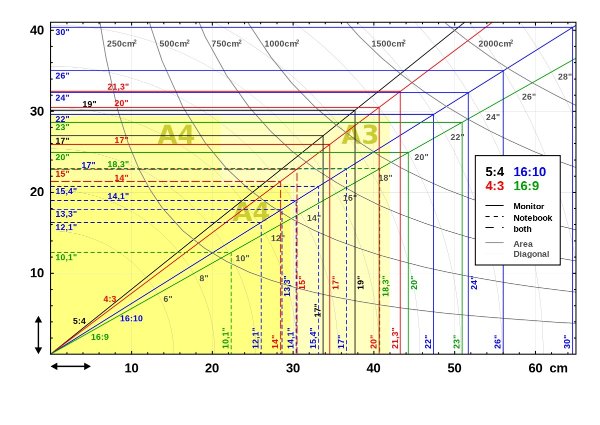
相信大家也都知道,平时我们说的屏幕大小XX寸,指的是显示器屏幕的对角线长度,举个例子:27寸屏幕,就是屏幕的对角线长度为27英寸。同是xx寸显示器,高宽比不同,显示器的实际大小(面积)也不同,越接近正方形比例,显示器的面积越大,举个例子:13.5寸3:2的Surface Book2,屏幕实际大小要比14寸16:9的笔电更大。
- 分辨率
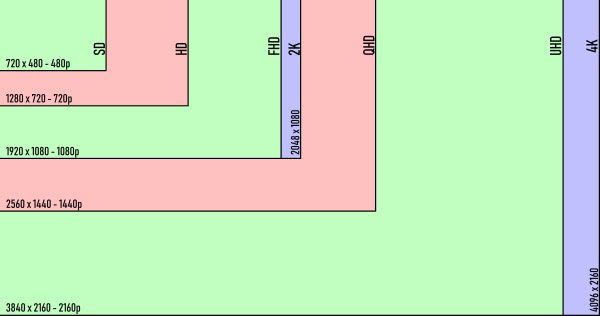
对于DIY小白,小编想强调的是,显示器的大小(面积)和清晰度没有直接关系,影响显示器清晰度的要素是分辨率(面板类型、子像素排列等稍后会说)。在CRT时代,我们常说的VGA所代表的分辨率为640*480,XGA则提高到1024*768,SXGA 1280*1024 则是CRT末代和LCD兴起时的超常用分辨率。随着科技进步,音像制品的分辨率也在不断提升,DVD时代的标清(SD,480P)为720*480分辨率,到了蓝光时代,就有了高清(HD,720P)的1280*720、全高清(FHD,1080P) 的1920*1080以及超高清(UHD,2160P)的3840*2160分辨率。
不少同学就要问了,那么平时说的768P大果粒、2K和4K又具体是多少分辨率呢?768P被称为大果粒,是因为使用笔电时人眼对屏幕的距离要比台式机更近,1366*768分辨率下可以明显感觉到显示器的颗粒感。尽管目前依然有不少大果粒笔电,但这个分辨率显然不符合时代潮流了,看到对产品屏幕的描述写的768P或者HD,这就是一块大果粒了。
2K和4K的争议不断,如果4K代表3840*2160,那么1080P就会说:“册那,凭什么”,按照同样的算法,1920*1080就是2K。现实中大家对于2K较为认同的分辨率是QHD(Quad HD),也就是2560*1440,所以2K要代表1440P的话,更严谨的写法是2K QHD分辨率。
同样,4K在不同行业所代表的分辨率也不尽相同,一般大家的认知里的4K就是3840*2160,而更严谨的写法应该是4K UHD(Ultra HD)。电影行业内,Digital Cinema Initiatives (DCI) 定义的4K分辨率为4096x2160,一般会写作Cinema 4K (C4K)。松下GH5s就是一款支持C4K摄录的微单,而要编辑和回放C4K分辨率的视频,普通4K UHD显示器无法做到点对点对应,如果你是影视相关专业,苹果的iMac 4K有着4096x2304分辨率,买屏幕送电脑,可能是超有性价比的C4K解决方案。
- 刷新率

刷新率对于FPS类游戏非常重要,而什么是刷新率呢,刷新率和帧数是一回事吗?刷新率指的是屏幕1秒内可以刷新的次数,单位是Hz,而帧数则是靠显卡、CPU等硬件计算后每1秒输出的画面数,单位是fps(frame per second)。刷新率是你的显示器所决定,而帧数则是由你计算机的硬件性能所决定。如果你发现你的电脑玩游戏帧数轻松破百,而你的显示器刷新率只有60Hz,更换更高刷新率的显示器会让你觉得游戏画面更流畅。如果你的显示器刷新率是60Hz,而游戏里帧数只有15fps,即使给你四大金刚都是白搭,想让游戏画面更流畅就只能先升级硬件啦。

对于多少帧才算流畅,大家各自有各自的判断,有些同学说60fps,有的同学说FPS游戏到了120+fps才能玩,又有同学会说电影都才24帧,为什么不卡呢?小编先来说说为什么电影的24帧看起来不卡,先从人的“视觉暂留”说起。电影的动态影像是又一幅幅静态画面快速播放而形成,这点大家都知道。电影的1秒24帧合理的利用了人的“视觉暂留”现象,人的视觉形成后会保留一小段时间才消失,而在1秒内匀速播放24帧图像,刚好能配合“视觉暂留”让人感觉到画面的流畅和连贯性。

解决了24帧不卡的问题,让我们再看看60帧还卡又是怎么一回事。首先小编要告诉大家,显卡生成的图像首先是缓存在显示器里,然后显示器再不断刷新显示画面。假设我们的游戏帧数为60fps,在游戏中由于不同场景的计算量差别很大,很可能前500ms是一个非常复杂的场景,显卡处理的很慢,这半秒钟只完成1帧的绘制并输入给显示器,而后半秒的场景非常简单,显卡一下就搞定了其余59帧的计算。因此在1秒钟内显卡输出60帧画面,也就是60fps。但由于帧生成时间非常不平滑,前半秒只生成1帧,后半秒生成59帧,而人的反应普遍有0.2秒甚至0.1秒的速度,所以即便是60fps,你依然可以感觉到有卡顿。

并且显示器刷新并不是一次生成一张画面,而是逐行生成,如果显示器响应时间、刷新速度不够快,后半秒从显卡输出的画面太多,第一张画面逐行生成了一半,而下一张画面的缓存已经覆盖掉前一张内容,显示器就只能将错就错接着显示第二张画面,这样就产生了如图所示的画面撕裂。反之,显示器刷新率很高,而显卡性能不够,显示器每次刷新只能重复显示同一张图像等待显卡的下一帧输出,就出现刚才提到过的60帧还卡的问题。
为了解决画面撕裂,垂直同步(VSync)和FreeSync、G-Sync应运而生。VSync垂直同步是超通用的防撕裂手段,让显卡帧数和显示器刷新速度所匹配,帧数也被限定在60fps。显然FPS游戏需要更高帧数,并且鼠标移动还会受到垂直同步影响变得延迟更大,开启垂直同步后硬件性能也不能充分释放,此时能充分发挥硬件性能的NVIDIA的G-Sync和AMD的FreeSync就派上用场了。这两种自适应同步技术不仅让显示器自适应显卡的输出帧(动态调整刷新率),也让显卡的帧生成时间更平滑,即使你的帧数不足60fps,甚至更低,都能有着较为流畅的游戏体验。
- 响应时间
这是一个非常tricky的部分,不少显示器在小编看来都是薛定谔的显示器,厂商想让IPS做到1ms,这台显示器就可以合理的标成1ms,如果厂商想让它看着更加专业,标个14ms响应也没问题,关键点是什么到什么的响应时间。首先我们来看看LCD初出茅庐的笨小孩时期,这个时间段说到响应时间,代表的是显示器的像素点从亮到暗(白色到黑色)或暗到亮(黑色到白色)所需的时间。从LCD初期到现在,黑白响应时间也从25ms、16ms到现在普遍能达到的12ms。
接着就是2005年之后的小聪明时期,厂商发现从黑到白、白到黑的场合非常少,大部分时间的LCD显示器都是处于灰阶转换的状态,所以用灰阶响应时间(GTG Response Time)代替黑白响应时间也没毛病。自从用了灰阶响应,LCD显示器身体倍棒,显示嘛嘛香,响应时间一下步入个位数,TN屏甚至来到极限的1ms!

时代总是在进步的,现在的厂商都是老油条,能标注灰阶响应时间的厂商都成为了良心厂商,而更多的厂商又发明出一种黑科技让IPS的响应时间达到1ms,这个黑科技大家应该能猜到,就是改名大法。4ms灰度响应时间的IPS要怎样才能全方位碾压1ms的TN呢,改名字吧,于是市面上就出现了1ms VBR或MPRT IPS显示器。VBR(optimized visual response boost ,优化视觉响应)和MPRT(Moving Picture Response Time),简单点说,就是从灰阶转换所需的时间作为标尺,直接降低到画面出现变化所需的时间,并不是显示器响应速度提升了,而是判断响应速度的标准再度降低了。
因此,一台显示器的响应时间就回到小编开头说的薛定谔的状态,黑白响应14ms,灰阶响应5ms,MPRT响应1ms。厂商不断刷新下限的做法如同USB-IF改名一样,小编表示很无奈,但毕竟大家都要恰饭,所以同学们选购显示器时别看到1ms的IPS就大呼“鹅妹子嘤”,而是要眉头一皱,看看事情是否是这么简单。
- 色域、色准
刷新率和响应时间是玩游戏非常重要的考虑因素,而各位设计师攻城狮们,则更需要关注屏幕的色域、色准,以及亮度均匀性、色温一致性、Gamma曲线、漏光等因素。在专业向显示器中,一般商品信息会标注色域和色准,肉眼在超高亮度黑色下也能分辨漏光情况,而更多的屏幕信息只能依赖于专业设备来检测了。
首先我们来说说色域,也就是大家常看到屏幕参数标注的XX% sRGB、NTSC、adobeRGB、DCI-P3等字样。色域是一个系统内能产生所有颜色的集合,你可以把一种色域当作一个有着各种颜色的眼影盘,sRGB、NTSC等就是不同的眼影盘,显示器屏幕就是一个包含各种眼影盘的眼影色号的福袋。100% sRGB的意思就是在这个显示器福袋中有所有sRGB眼影盘的眼影色号,50%NTSC的意思就表示这个显示器福袋中只有一半的NTSC眼影盘的眼影色号。

相信不少同学都知道色域的概念,但看过评测就会发现有时候显示器标注了130%sRGB,但是评测里怎么只有96%sRGB呢?这就涉及到两个不同的概念了,色域容积和色域覆盖。厂商一般标注的是色域容积,相当于这个显示器福袋中一共有130个色号,而测试评测的是显示器实际覆盖一个色域的百分比,也就是这个显示器福袋中只有96个色号是属于100个色号的sRGB眼影盘。
接着要和大家说说这些眼影盘色域种类。sRGB是这个星球上超通用的一种色域,由微软联合HP、三菱、爱普生等巨头牵头的一种通用色彩标准,目前被超广泛的数码图像设备厂支持,从相机拍照、到屏幕显示修图、再到打印照片,如果你是在Windows环境操作,无需通过各类分析转换,就能在设备中精准传递色彩信息。
adobeRGB是adobe公司特有的色域标准,Photoshop、Premiere、Lightroom等软件的爸爸。作为专业的影像公司,adobe觉得微软的色彩太少不够用了,就自立山头在sRGB基础上加入了非常多颜色,制定了adobeRGB。相比sRGB,adobeRGB颜色更丰富,给人视觉对比度更大、色彩更鲜艳的感觉。当然大家日常其实用不到adobeRGB,如果你是平面设计、海报、商业摄影等相关行业,adobeRGB就有了更多的施展空间。
NTSC色域是 NTSC (National Television Standards Committee(美国)国家电视标准委员会)制定的色域,其实只在北美以前测试电视时使用,并不像adobeRGB和sRGB那样完全是子集的关系。我们经常会在显示器上看到72%NTSC色域,并不像很多商家宣传的近似于100%sRGB,NTSC和sRGB标准之间并没有直接关联,72%NTSC屏幕可能只覆盖80%sRGB,而45%NTSC也可能覆盖70%sRGB。日常选购显示器,不建议以NTSC色域作为参考。
DCI-P3色域是苹果采用的色域,也逐渐代替BT 709(REC 709)成为主流的视频色域,是影视相关专业的同学要着重考察的对象。DCI-P3完全覆盖了sRGB=BT 709=REC 709色域,但不像adobeRGB那样加入了过多的颜色而容易导致sRGB内容拉到adobeRGB显示屏下产生偏色,P3所包含的颜色也基本覆盖了人眼所能观测到的色彩,比sRGB有着更强的视觉冲击力。
在苹果全线采用DCI-P3色域之前,影视行业的色域一直都是50年不变的REC 709 (已更名为BT 709)色域,对应的是图像领域的sRGB色域。如果你有图片处理兼视频编辑需求,但不涉及到HDR相关的内容,选用100%sRGB色域的显示器就比较合适,价格也不会太高。在P3之后,影视行业的色域标准将变为超为包容的BT 2020(REC 2020)色域,但目前基本没有实际产品支持,所有BT 2020色域的颜色,也会映射成DCI-P3色域来播放,所以未来几年暂时不要操心BT 2020色域。
色准就比较好理解了,显示器显示的红色红不红、绿色绿不绿、蓝色蓝不蓝,和标准色卡的偏差多大。如果显示器的色差大,你拍的照片在显示器上的颜色和你打印出来的相片颜色就会出现比较明显的颜色差别。普通的显示器通常不会标明色准,专业向显示器一般会在厂商出场校色报告里提到,人眼很难分辨两个显示器孰优孰劣。通过爱色丽、红蜘蛛等校色仪可以检测各种颜色的色准,通常用Delta E(ΔE,色差)表示,对于专业用途的显示器,大家要记住如下3个关键值:
- ΔE>3:具有写轮眼的同学可以分别6.5>ΔE>3的色彩差别,也是一般显示器的平均色差所处的区间,低端显示器13>ΔE>6的情况非常常见。
- ΔE<2:如果你看到显示器标明ΔE<2,说明这台显示器在色准方面已经是专业显示器级别。
- ΔE<1:如果你显示器的ΔE<1,恭喜你击败了EIZO和NEC,获得了和索尼BVM-X300谈笑风生的机会。
- QUIZ
说了这么多,现在我们来做个随堂Quiz,看看大家都很熟悉的144Hz G-Sync电竞显示器S2716DG,用作专业用途是否合格:
上图是TFT Central对著名的G-Sync电竞显示器Dell S2716DG的色域和色准测试,显示器处于未校准状态,采用默认设置。从左边的色域图来看,很显然S2716DG有着接近100%sRGB覆盖,普通的P图、编辑视频、打印照片需求是可以满足的。再看看右边色准的结果,ΔE均值是5.4,很显然人的肉眼已经可以分别颜色差别了,而超大的ΔE是显示绿色时的色差,达到9.5,如果你想让你的图片、视频能够准确还原sRGB色彩,这台未校色的S2716DG显然不合格。

在 TFT Central 对Dell S2716DG用 X-rite i1 Pro 2 校色之后,显示器犹如被施了膜法一般改头换面,超大ΔE只有1.7,而平均ΔE甚至只有0.6,Gamma曲线是2.2的标准值,而6502K的色温也和6500K几乎一样!校色过的Dell S2716DG,即便是TN屏,依然有着非常出色的表现,处理sRGB色域的图像、视频都非常不错。
- 课后总结
今天这堂课的知识点还是挺多的,但对于显示器来说只是粗通皮毛,好的显示器绝不仅仅只了解上述内容就能区分,但大家去实体店或者网购时能了解的显示器信息却非常有限,我们只能通过刷新率、响应时间、亮度、对比度、色域、色准等参数来快速判断显示器是否符合游戏、专业所需,通过大小、分辨率、面板类型来判断是否满足自己预期,通过价格来决定是要吃土还是吃大餐。
工作、专业优先的同学,自然需要优先考虑色域色准,并不是色域越广越好,而是要更符合自己所使用的色域。当然,加钱就能换取更好的显示器,有着多种色域的预设配置,满足不同色预下的需求。IPS比VA和TN有着更出色的观感,但技术特性使得IPS不可避免的漏光,当然,加钱同样可以让厂商帮你解决漏光问题。越低端的显示器,越需要校色仪,并且校色不是一次性的工作,根据显示器工作状态和时长,校色结果也有差异,所以有条件的同学要每隔一段时间给显示器校色。
游戏至上的玩家首先考虑的是刷新率,在你的硬件能够支持游戏很高帧率运行的时候,即使不带任何自适应同步,高刷新率的显示器也基本不会出现顿卡和画面撕裂。如果你的显示器刷新率为144Hz,而你的硬件无法让游戏达到144fps,这时通过自适应同步技术(G-Sync和FreeSync)就能让游戏体验更平滑,让显示器刷新率适应显卡的输出帧数,避免画面的撕裂。响应时间基本都是薛定谔的猫,FPS玩家自然还是TN面板优先,IPS和VA基本只能做到4ms灰度响应,小编感觉不出144Hz IPS和240Hz TN的区别,但你玩秋梨膏就知道地球上也有天赋异禀的FPS大神。
- 抄作业
显示器厂商、品牌、型号辣么多,小编一时半会也想不起太多具有代表性的产品,希望大家能真正了解这些显示器的参数并且在挑选显示器时能活学活用。接下来小编就按照价格和定位推荐几款有代表性的产品吧。
$260以内都是入门型号,用作游戏用途可以买到75Hz FreeSync IPS显示器,比如 Acer VG240Y ;不介意TN屏,就能追求高帧率的 1ms 144Hz FreeSync显示器,比如戴尔的S2419HGF。这个价格有没有广色域的显示器呢?如果你不介意27寸1080P,飞利浦276E9QDSB 带来了 75Hz FreeSync、129% sRGB+93%NTSC色域和IPS屏幕。当然,这个价位的显示器不校色是不推荐拿来干活的。
$300-$500的选择多了不少,专业向显示器甚至出现了100% Adobe RGB+100%sRGB+98% DCI-P3的选手,没错,支持PremierColor技术、出厂校色的2K QHD 10Bit IPS Dell UP2516D 。退而求其次,Acer CB271HU、Lenovo L27q 也都是2K 10bit IPS 100%sRGB的选手。2K 144Hz 的三星S27R750Q 很好的平衡了游戏和办公,Dell S2417DG 这类2K 165Hz 1ms G-SYNC TN屏、以及2K 144Hz FreeSync VA 的 LG 32GK650F-B,都是游戏党不错的选择。
$500以上游戏首推四大金刚:Asus PG279Q、Acer XB271HU IPS、AOC AG271QG和Viewsonic XG2703-GS,都是2K QHD 165Hz G-Sync IPS。Quiz中的S2716DG也很不错,TN屏。专业显示器中,依然是Dell UP、BenQ PD、SW等2线厂商是主流选择,小编更倾向于有多种模式选择的BenQ PD系列,32" 2K QHD 10bit VA 的 BenQ PD3200Q 也是一种选择。
预算充足,游戏自然首推小编的终极梦想,量子点4K 144Hz HDR1000 局域控光的夺命双熊:Asus ROG Swift PG27UQ、Acer Predator X27,准备好$2200就能搞定。追求刺激的同学还可以选择NVIDIA为终极玩家准备的终极神器 —— NVIDIA BFGD。专业显示器,自然是一线的EIZO和NEC了,此外HP DreamColor、LG Ultrafine 系列也绝对能满足99%本站用户对于Windows和Mac下的各种专业需求,价格也相对“亲民”。如果她们都满足不了你,除了BVM-X300,小编也没有别的办法了,宁去问索尼吧。

















































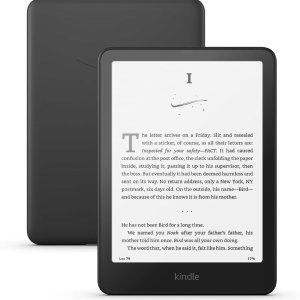















最新评论 1
:推荐这几款hdr支持怎么样?